*Tính năng mới:
1. Thay đổi cách đáp ứng công thức mẫu dự toán thu, chi khi thực hiện chuyển đổi dữ liệu
2. Bổ sung cơ chế Giấy phép sử dụng mới
3. Bổ sung các báo cáo ngân sách xã theo quy định tại TT 344/2016/TT-BTC
Chi tiết thay đổi:
1. Thay đổi cách đáp ứng công thức mẫu dự toán thu, chi khi thực hiện chuyển đổi dữ liệu
Trên phiên bản R3, phần mềm cho phép chuyển đổi các Mẫu dự toán đã được thiết lập trên phần mềm MISA Bamboo.NET 2017 và MISA Bamboo.NET 2014.
Chi tiết thay đổi:
Trường hợp 1: Đơn vị thực hiện chuyển đổi dữ liệu kế toán từ phiên bản MISA Bamboo.NET 2017 và MISA Bamboo.NET 2015 lên MISA Bamboo.NET 2019 R3
(Anh/chị hướng dẫn chi tiết tại đây.)
• Những MLNS anh/chị tự thêm mới hoặc theo thông tư 324/2016/TT-BTC chưa biết chuyển vào MLNS nào trên phần mềm MISA Bamboo.NET 2015 hoặc MISA Bamboo.NET 2017 mà đã được thiết lập công thức trên Mẫu dự toán thì sẽ được lấy lên tại các bước Chuyển đổi Chương, Loại - Khoản, Mục - Tiểu mục để anh/chị chọn chuyển đổi sang MLNS khác. Anh/Chị nhấn vào biểu tượng dấu mũi tên hình tam giác để chọn MLNS mới tương ứng theo thông tư 324/2016/TT-BTC.
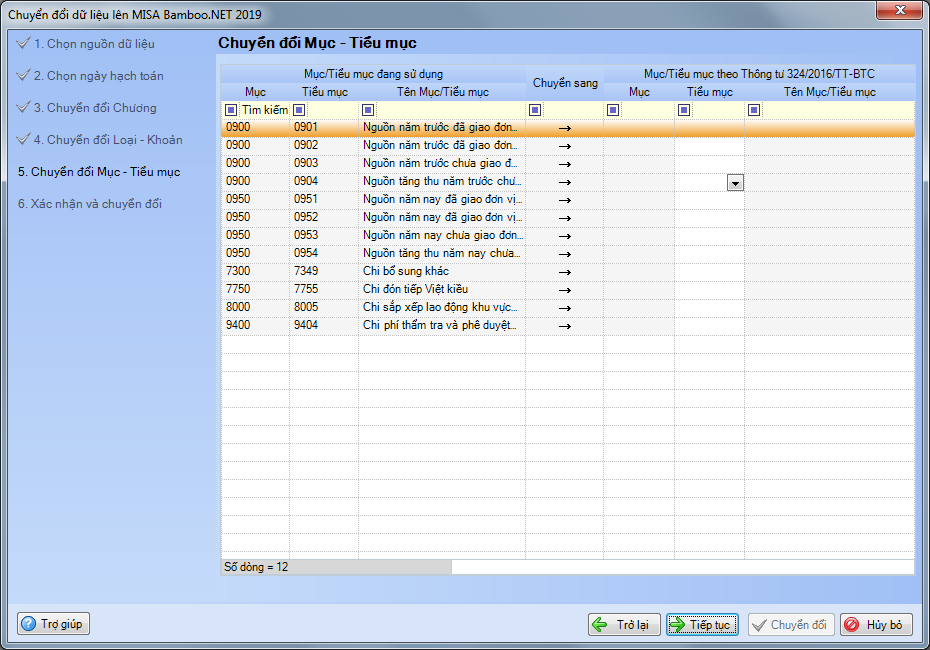
• Lưu ý: Chương trình chỉ thực hiện chuyển đổi các Mẫu dự toán ở năm gần nhất.
• Sau khi chuyển đổi xong, tại bước Xác nhận và chuyển đổi, anh/chị nhấn vào Tại đây để xem kết quả chuyển đổi.
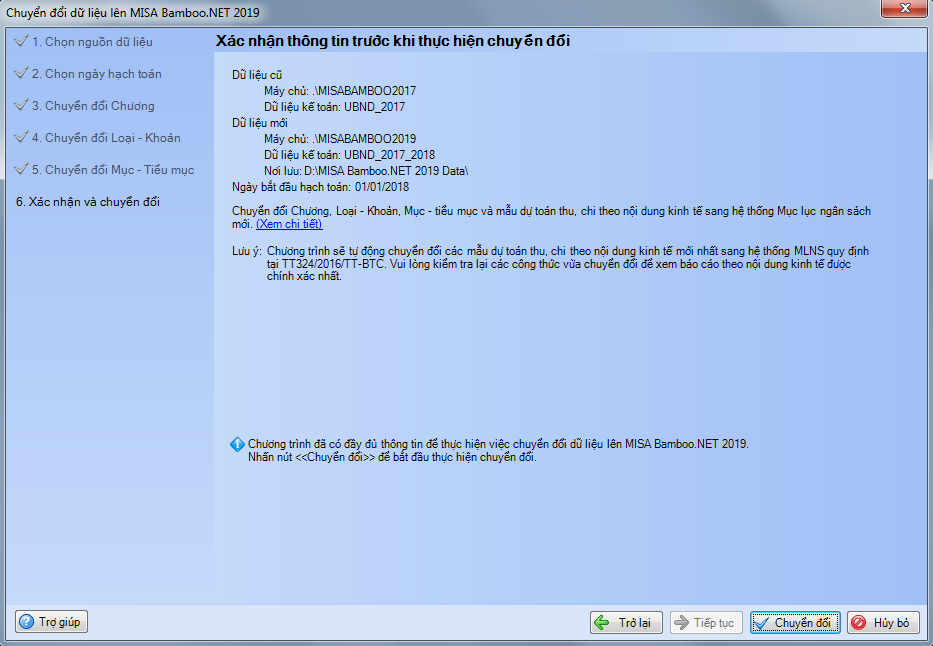
• Chương trình hiển thị kết quả công thức trước và sau khi chuyển đổi để anh/chị đối chiếu lại công thức.
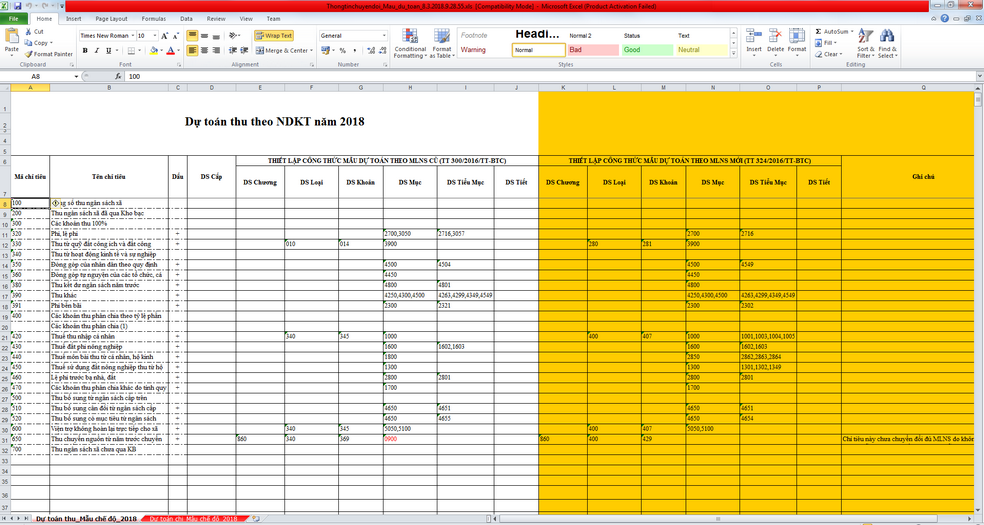
Trường hợp 2: Đơn vị đã thực hiện chuyển đổi dữ liệu kế toán từ phiên bản trước R3 và muốn chuyển lại Mẫu dự toán từ phiên bản MISA Bamboo.NET 2017 và MISA Bamboo.NET 2015 lên MISA Bamboo.NET 2019.
• Để thực hiện chuyển đổi Mẫu dự toán từ phiên bản MISA Bamboo.NET 2017 và MISA Bamboo.NET 2015 lên MISA Bamboo.NET 2019, anh/chị tích vào thông tin Tại đây trên màn hình thông báo hiển thị bên góc phải bên dưới.

• Chương trình hiển thị màn hình Chuyển đổi mẫu dự toán lên MISA Bamboo.NET 2019
Tại đây, anh/chị chọn sản phẩm cũ đang sử dụng và chọn Dữ liệu kế toán tương ứng cần chuyển đổi Mẫu dự toán, sau đó nhấn Tiếp tục:
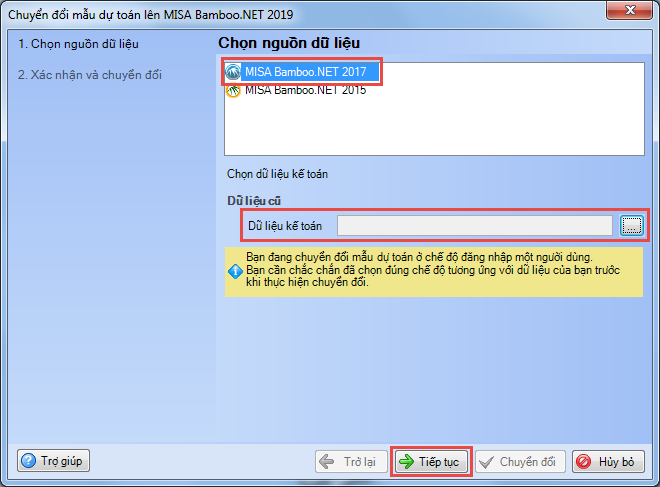
• Chương trình sẽ chuyển sang bước Xác nhận và chuyển đổi. Anh chị nhấn vào Tại đây để xem để xem kết quả chuyển đổi.
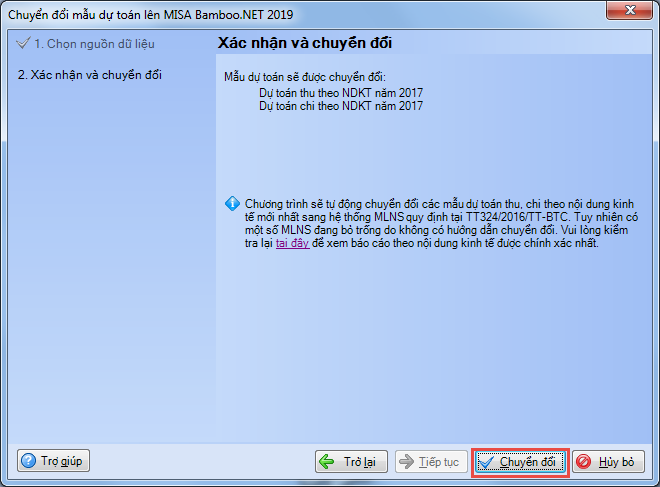
• Chương trình hiển thị kết quả công thức trước và sau khi chuyển đổi để anh/chị đối chiếu lại công thức.
• Đối với những MLNS không được mang lên do những MLNS đó anh/chị tự thêm mới hoặc theo thông tư 324/2016/TT-BTC chưa biết chuyển vào MLNS nào mà đã được thiết lập trên Mẫu dự toán trên phần mềm MISA Bamboo.NET 2017 và MISA Bamboo.NET 2015 thì chương trình sẽ bôi đỏ trên file Thông tin chuyển đổi để anh/chị kiểm tra và thiết lập lại công thức trên Mẫu dự toán sau khi chuyển đổi xong.
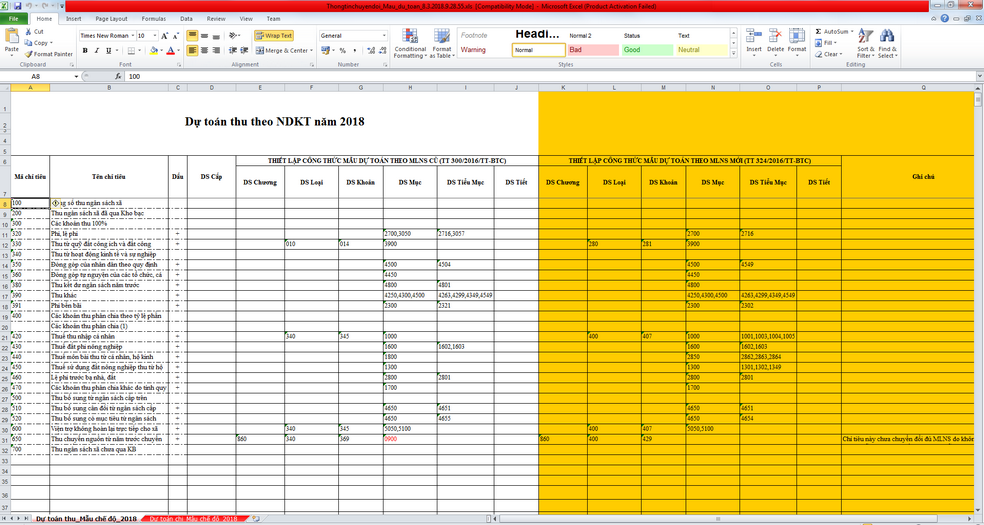
• Lưu ý: Chương trình chỉ chuyển đổi mẫu dự toán có năm gần nhất.
• Anh/Chị nhấn vào Chuyển đổi để thực hiện chuyển đổi mẫu dự toán.
• Nhấn Kết thúc để tiếp tục sử dụng phần mềm:
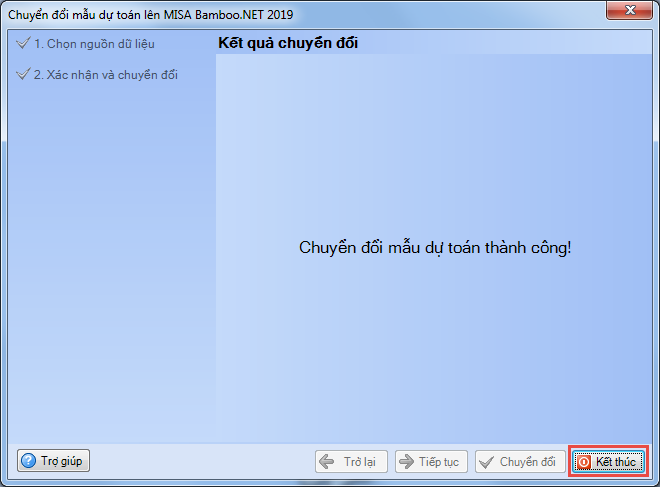
2. Bổ sung cơ chế Giấy phép sử dụng mới
Trên phiên bản R3, bổ sung cơ chế Giấy phép sử dụng mới cho phần mềm MISA Bamboo.NET 2019, chi tiết cụ thể như sau:
Trường hợp 1: Đơn vị dùng thử MISA Bamboo.NET 2019 và chưa có Giấy phép sử dụng
• Nếu anh/chị chưa mua GPSD thì vẫn có thể nhập liệu vào phần mềm, nhưng khi in báo cáo, chứng từ thì sẽ hiển thị dòng chữ "Phiên bản dùng thử" và không hiển thị thông tin đơn vị:
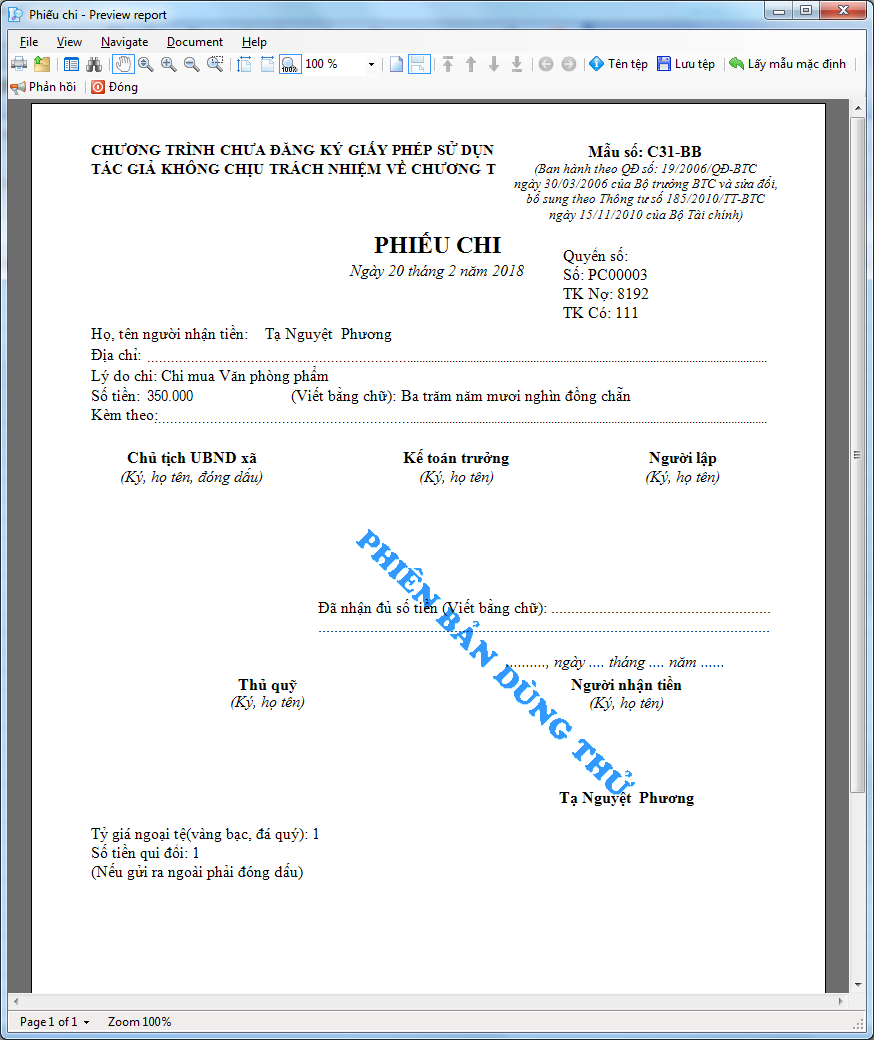
• Nếu anh/chị tự động cập nhật lên phiên bản mới của chương trình bằng cách nhấn Trợ giúp\Tự động cập nhật, hệ thống sẽ hiển thị thông báo về việc không tự động cập nhật được do phần mềm chưa có thông tin GPSD. Nhấn vào tại đây tại Cách 2 để đăng ký trực tuyến triển khai phần mềm MISA Bamboo.NET 2019 theo chính sách giá hiện hành:
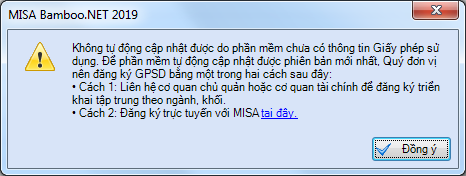
• Tại màn hình Giới thiệu (vào Trợ giúp\Giới thiệu), hiển thị thông tin đơn vị đang sử dụng phiên bản dùng thử:
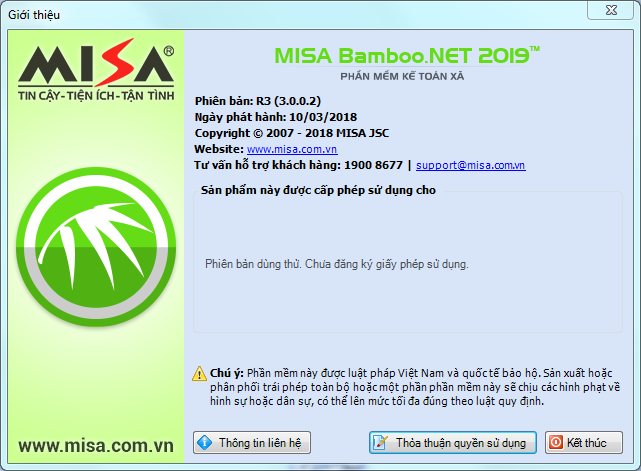
Trường hợp 2: Giấy phép sử dụng của đơn vị trên MISA Bamboo.NET 2019 còn hạn bảo hành
Trong thời gian đơn vị còn hạn bảo đơn vị có thể sử dụng toàn bộ các chức năng trên chương trình bình thường.
• Để xem thông tin về Ngày cấp GPSD và Hạn bảo hành GPSD, anh/chị mở màn hình Đăng kí giấy phép sử dụng bằng cách vào Trợ giúp\Đặt hàng và đăng kí sử dụng:
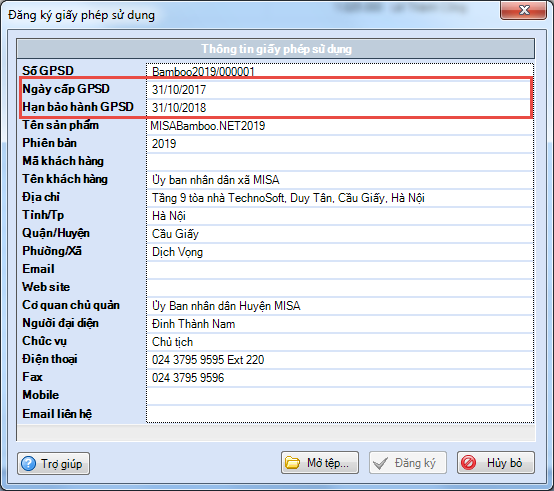
• Tại màn hình Giới thiệu (vào Trợ giúp\Giới thiệu), bổ sung thêm thông tin về Hạn bảo hành GPSD của đơn vị:
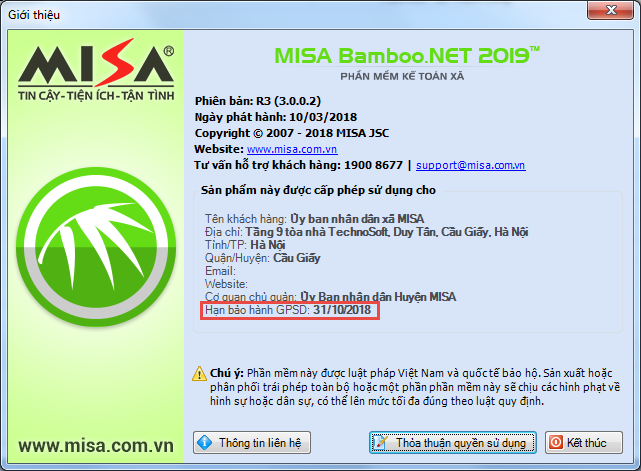
•Lưu ý: Nếu ngày sử dụng còn lại của đơn vị dưới 30 ngày, phần mềm sẽ hiển thị thông báo sắp hết hạn như sau:

• Anh/Chị lựa chọn một trong hai cách trên màn hình thông báo để đăng ký sử dụng tiếp.
• Phần mềm hiển thị thông báo này lần lượt khi ngày sử dụng còn lại của đơn vị còn 30 ngày, 20 ngày, 15 ngày, 10 ngày, 5 ngày, 1 ngày. Thông báo được hiển thị vào tất cả những lần đăng nhập trong ngày.
• Nếu anh/chị không đăng nhập và sử dụng phần mềm vào những ngày kể trên, thông báo sẽ được hiển thị cho lần đăng nhập đầu tiên tiếp theo.
Trường hợp 3: Giấy phép sử dụng của đơn vị trên phần mềm MISA Bamboo.NET 2019 đã hết hạn bảo hành
• Nếu Ngày phát hành phiên bản hiện tại của phần mềm nhỏ hơn Hạn bảo hành GPSD nhưng Ngày hệ thống máy tính lớn hơn Hạn bảo hành GPSD:
Khi đăng nhập để sử dụng, phần mềm sẽ hiển thị thông báo hết hạn.

Thông báo này sẽ chỉ hiển thị vào lần đầu tiên đăng nhập. Anh/Chị chọn một trong hai cách trên màn hình thông báo để đăng ký sử dụng tiếp.
Anh/Chị đóng thông báo trên và sử dụng phần mềm bình thường.
• Nếu Ngày phát hành phiên bản hiện tại của phần mềm lớn hơn Hạn bảo hành GPSD:
Khi đăng nhập vào dữ liệu, phần mềm sẽ hiển thị thông báo hết hạn sau:

Thông báo sẽ được hiển thị vào tất cả mọi lần đăng nhập vào phần mềm. Anh/Chị chọn một trong hai cách trên màn hình thông báo để đăng ký tiếp tục sử dụng.
• Trong thời gian hết hạn bảo hành, anh/chị vẫn nhập liệu được bình thường, nhưng khi thực hiện in báo cáo, chứng từ: trên báo cáo, chứng từ in ra sẽ hiển thị dòng chữ "Phiên bản dùng thử" và không hiển thị thông tin đơn vị.
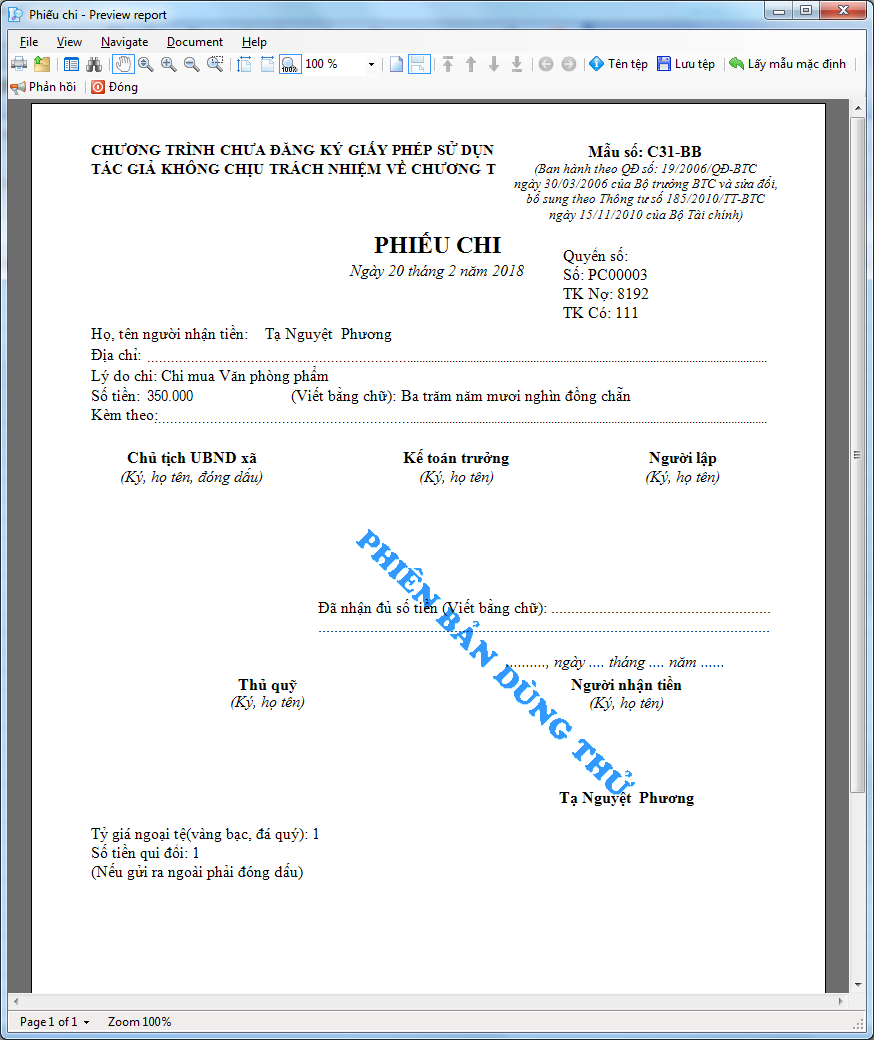
•Khi thực hiện tự động cập nhật, phần mềm hiển thị thông báo sau:
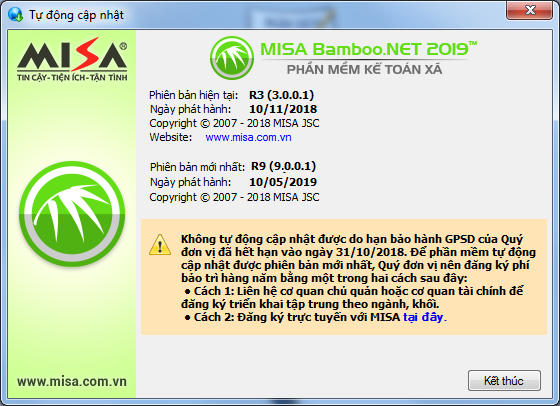
Anh/chị chọn một trong hai cách trên màn hình thông báo để đăng ký tiếp tục sử dụng.
3. Bổ sung các báo cáo ngân sách xã theo quy định tại TT 344/2016/TT-BTC
❖ Biểu số 01: Cân đối tổng hợp dự toán NSX (TT số 344/2016/TT-BTC)
• Từ bản R3 chương trình sẽ bổ sung thêm mẫu Biểu số 01: Cân đối tổng hợp dự toán NSX (TT số 344/2016/TT-BTC) ban hành theo Thông tư 344/2016/TT-BTC.
• Cách thực hiện: Để in báo cáo, anh/chị vào Báo cáo\ Báo cáo ngân sách xã, chọn in mẫu Biểu số 01: Cân đối tổng hợp dự toán NSX (TT số 344/2016/TT-BTC). Chương trình sẽ hiển thị màn hình Tham số báo cáo:
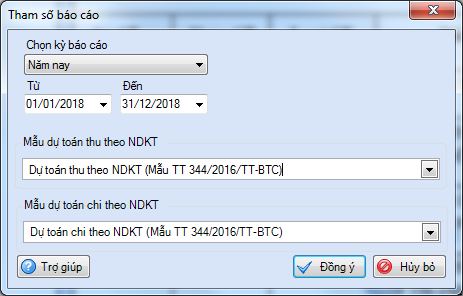
Anh/chị chọn kỳ báo cáo, chọn Mẫu dự toán thu theo NDKT, Mẫu dự toán chi theo NDKT tương ứng. Sau đó nhấn Đồng ý để thực hiện in:
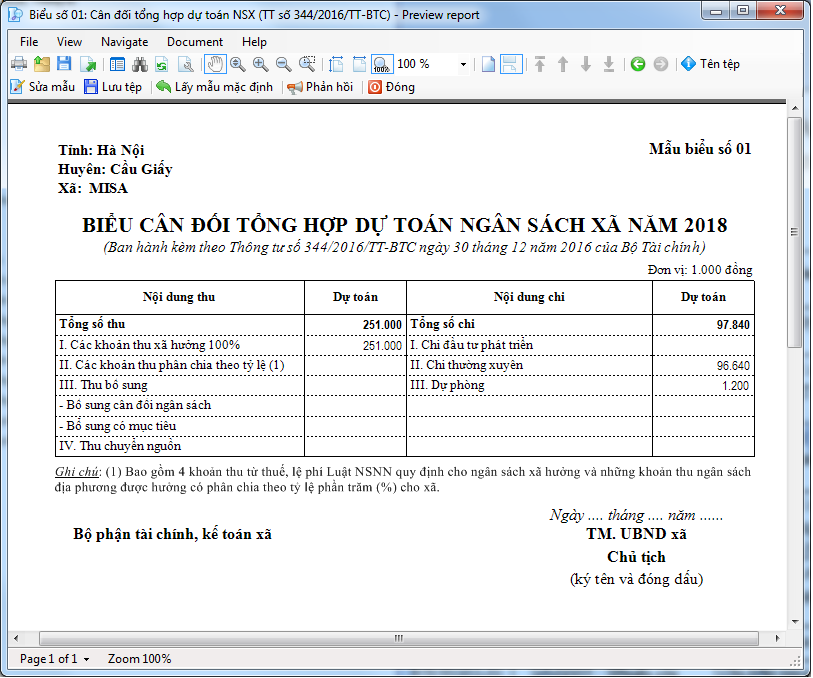
❖ Biểu số 02: Tổng hợp dự toán thu ngân sách xã (TT số 344/2016/TT-BTC)
•Từ bản R3 chương trình sẽ bổ sung thêm mẫu Biểu số 02: Tổng hợp dự toán thu ngân sách xã (TT số 344/2016/TT-BTC) ban hành theo Thông tư 344/2016/TT-BTC.
• Trên biểu này, khi anh/chị chọn kỳ báo cáo là năm N thì chương trình sẽ hiển thị những Mẫu dự toán của năm N+1.
•Cách thực hiện: Để in báo cáo, anh/chị vào Báo cáo\ Báo cáo ngân sách xã, chọn in mẫu Biểu số 02: Tổng hợp dự toán thu ngân sách xã (TT số 344/2016/TT-BTC). Chương trình sẽ hiển thị màn hình Tham số báo cáo:
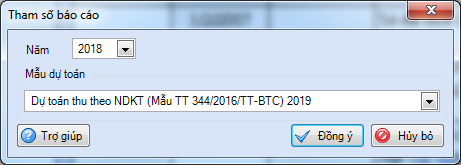
Anh/chị chọn Năm, chọn Mẫu dự toán tương ứng. Sau đó nhấn Đồng ý để thực hiện in:
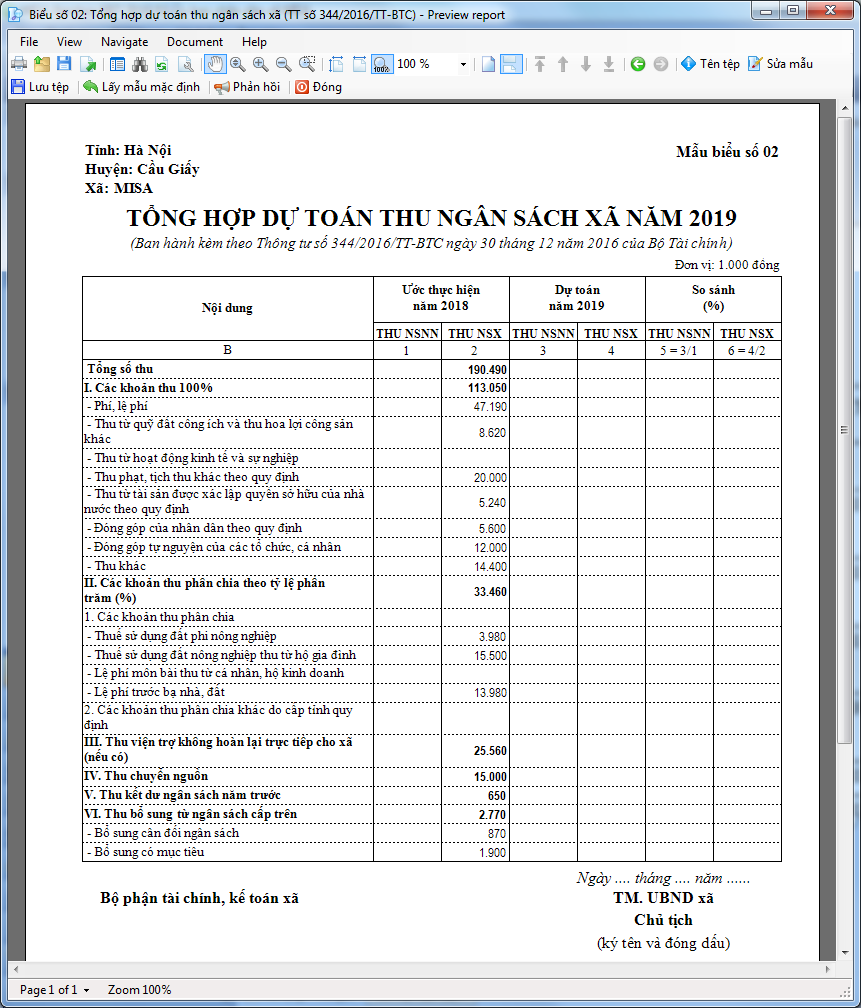
❖ Biểu số 03: Tổng hợp dự toán chi ngân sách xã (TT số 344/2016/TT-BTC)
•Từ bản R3 chương trình sẽ bổ sung thêm mẫu Biểu số 03: Tổng hợp dự toán chi ngân sách xã (TT số 344/2016/TT-BTC) ban hành theo Thông tư 344/2016/TT-BTC.
• Trên biểu này, khi anh/chị chọn kỳ báo cáo là năm N thì chương trình sẽ hiển thị những Mẫu dự toán của năm N+1.
•Cách thực hiện: Để in báo cáo, anh/chị vào Báo cáo\ Báo cáo ngân sách xã, chọn in mẫu Biểu số 03: Tổng hợp dự toán chi ngân sách xã (TT số 344/2016/TT-BTC). Chương trình sẽ hiển thị màn hình Tham số báo cáo:
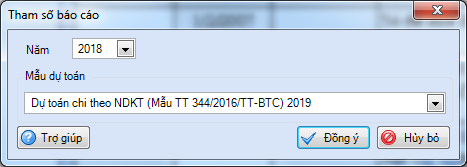
Anh/chị chọn Năm, chọn Mẫu dự toán tương ứng. Sau đó nhấn Đồng ý để thực hiện in:
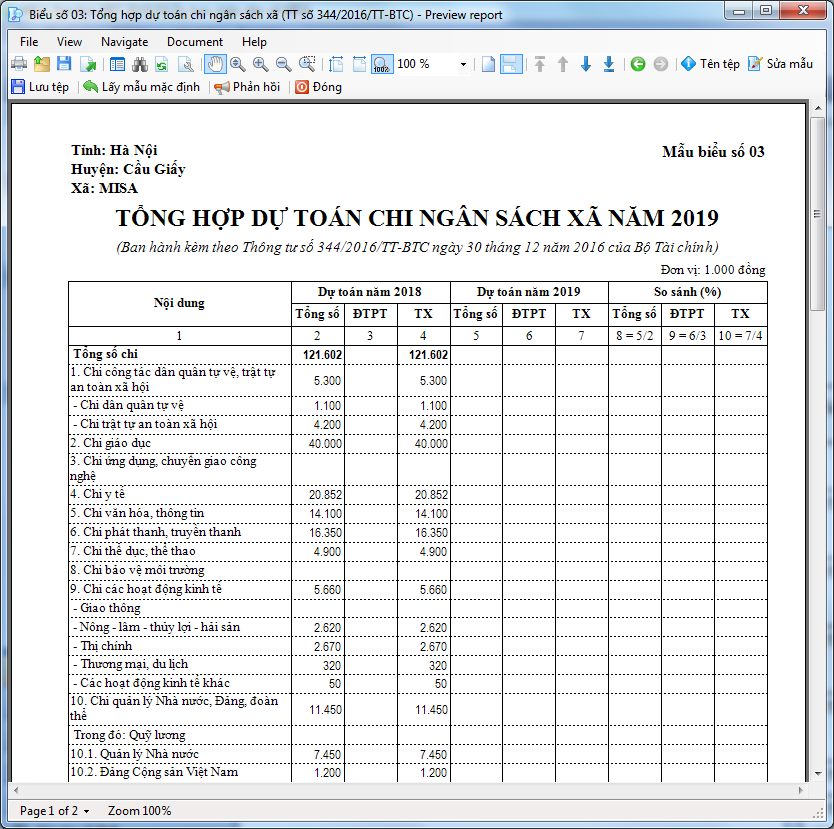
❖ Biểu số 06: Phân bổ dự toán chi ngân sách (TT số 344/2016/TT-BTC)
•Từ bản R3 chương trình sẽ bổ sung thêm mẫu Biểu số 06: Phân bổ dự toán chi ngân sách (TT số 344/2016/TT-BTC) ban hành theo Thông tư 344/2016/TT-BTC.
•Cách thực hiện: Để in báo cáo, anh/chị vào Ngiệp vụ\Dự toán ngân sách xã\Dự toán chi\Lập dự toán chi theo MLNS, tại đây sẽ hiển thị danh sách Dự toán chi theo MLNS.
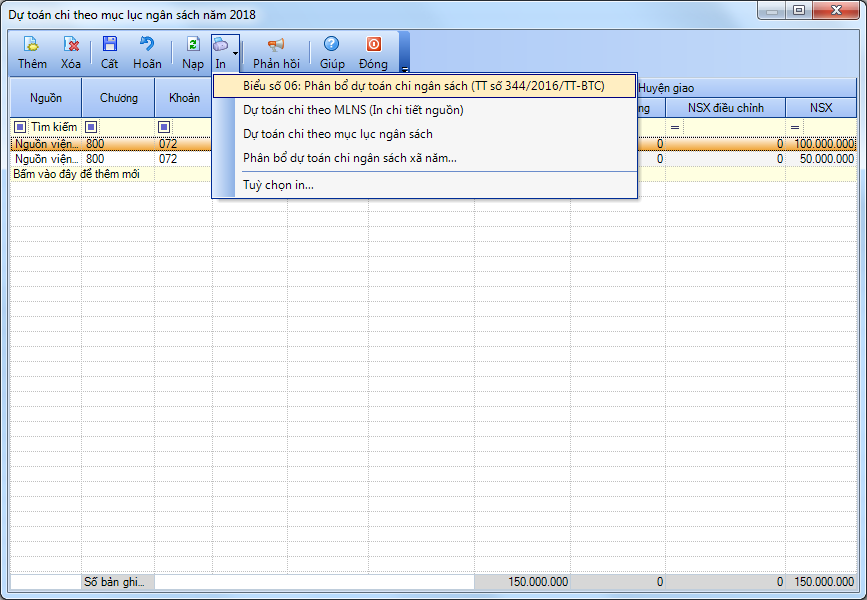
Anh/chị mở một dự toán cụ thể, chọn in mẫu Biểu số 06: Phân bổ dự toán chi ngân sách (TT số 344/2016/TT-BTC).
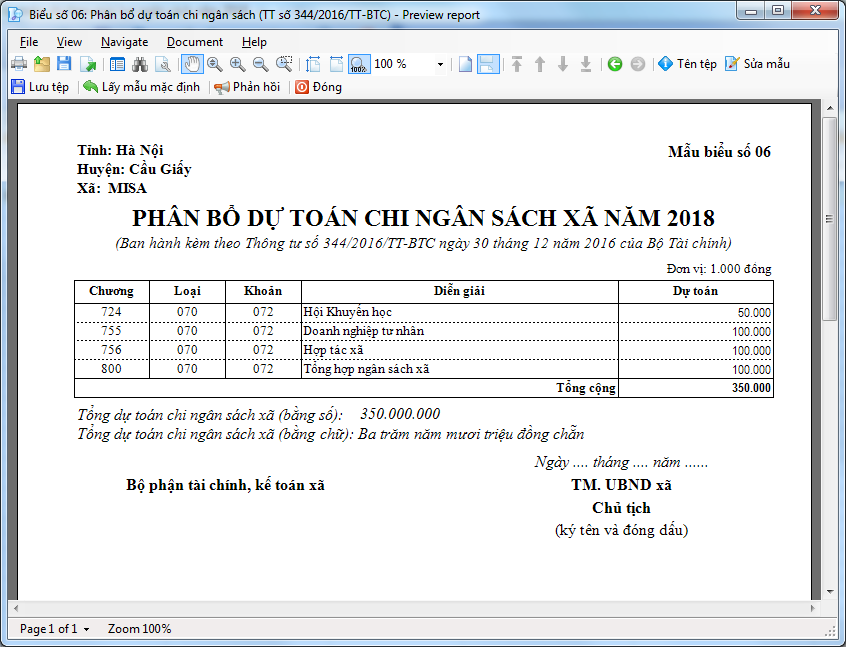
❖ Biểu số 07: Cân đối quyết toán ngân sách xã (TT số 344/2016/TT-BTC)
•Từ bản R3 chương trình sẽ bổ sung thêm mẫu Biểu số 07: Cân đối quyết toán ngân sách xã (TT số 344/2016/TT-BTC) ban hành theo Thông tư 344/2016/TT-BTC.
•Cách thực hiện: Để in báo cáo, anh/chị vào Báo cáo\Báo cáo ngân sách xã, chọn in mẫu Biểu số 07: Cân đối quyết toán ngân sách xã (TT số 344/2016/TT-BTC). Chương trình sẽ hiển thị màn hình Tham số báo cáo:
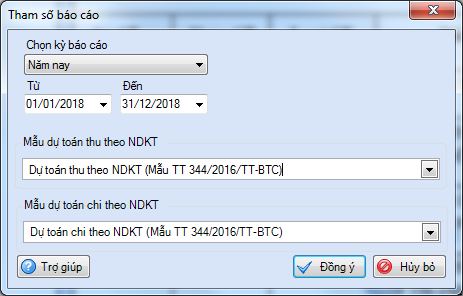
Anh/chị chọn kỳ báo cáo, chọn Mẫu dự toán thu theo NDKT, Mẫu dự toán chi theo NDKT tương ứng. Sau đó nhấn Đồng ý để thực hiện in:
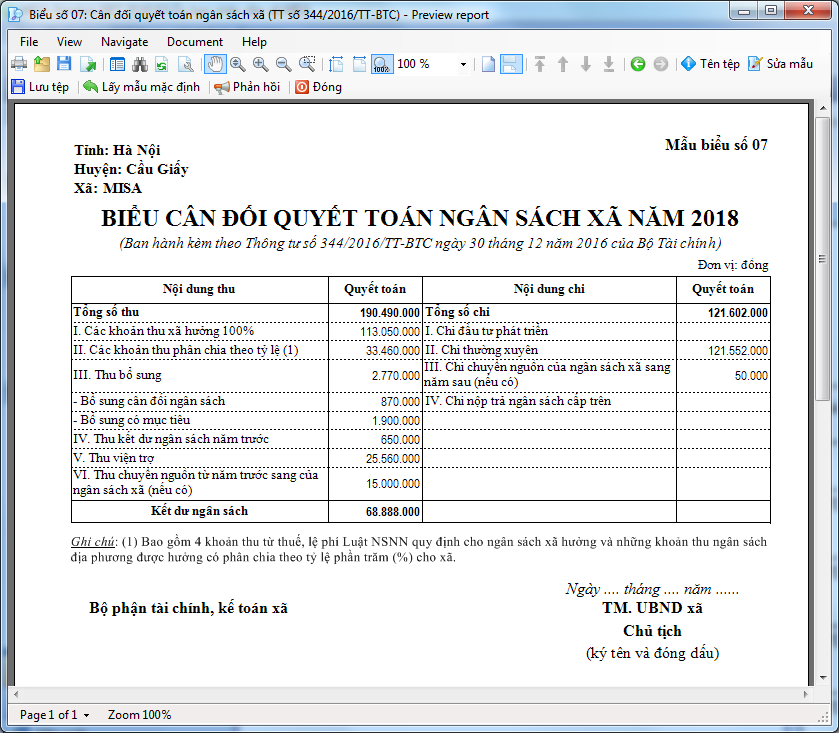
❖ Biểu số 08: Tổng hợp quyết toán thu ngân sách xã (TT số 344/2016/TT-BTC)
•Từ bản R3 chương trình sẽ bổ sung thêm mẫu Biểu số 08: Tổng hợp quyết toán thu ngân sách xã (TT số 344/2016/TT-BTC) ban hành theo Thông tư 344/2016/TT-BTC.
•Cách thực hiện: Để in báo cáo, anh/chị vào Báo cáo\Báo cáo ngân sách xã, chọn in mẫu Biểu số 08: Tổng hợp quyết toán thu ngân sách xã (TT số 344/2016/TT-BTC). Chương trình sẽ hiển thị màn hình Tham số báo cáo:
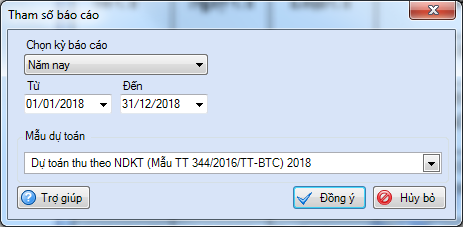
Anh/Chị chọn Kỳ báo cáo, chọn Mẫu dự toán tương ứng. Sau đó nhấn Đồng ý để thực hiện in:
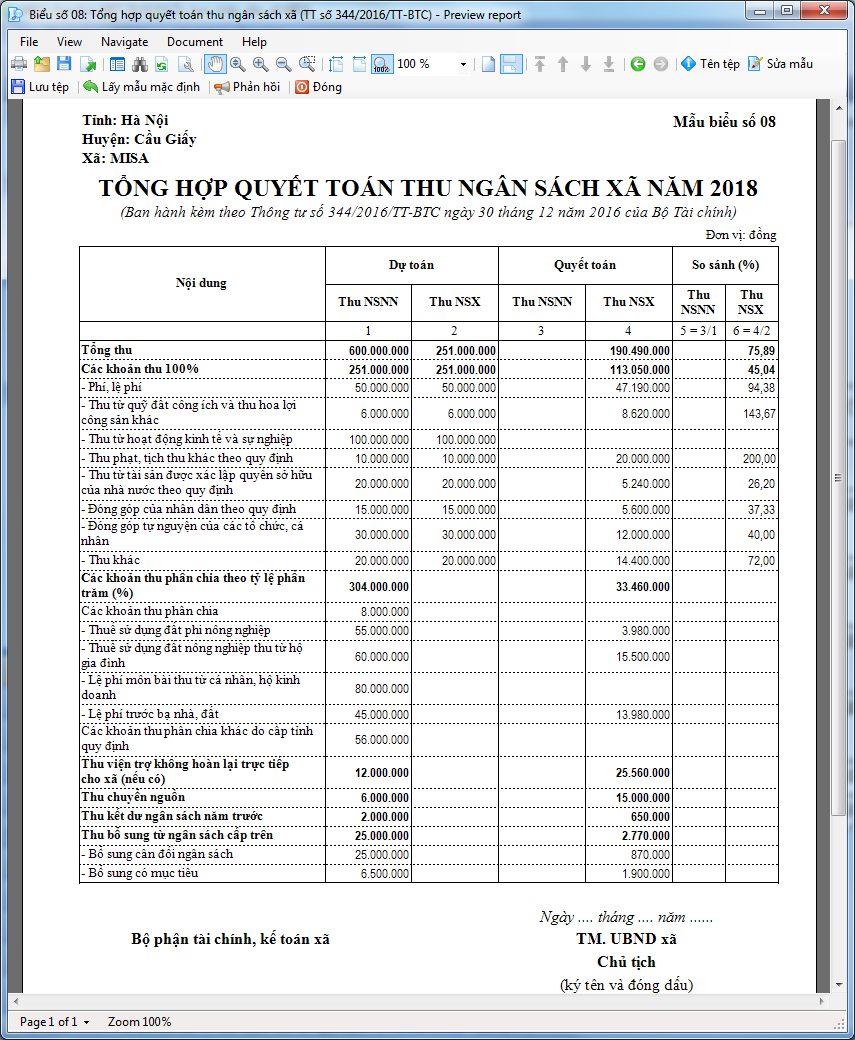
❖ Biểu số 09: Tổng hợp quyết toán chi ngân sách xã (TT số 344/2016/TT-BTC)
•Từ bản R3 chương trình sẽ bổ sung thêm mẫu Biểu số 09: Tổng hợp quyết toán chi ngân sách xã (TT số 344/2016/TT-BTC) ban hành theo Thông tư 344/2016/TT-BTC.
•Cách thực hiện: Để in báo cáo, anh/chị vào Báo cáo\Báo cáo ngân sách xã, chọn in mẫu Biểu số 09: Tổng hợp quyết toán chi ngân sách xã (TT số 344/2016/TT-BTC). Chương trình sẽ hiển thị màn hình Tham số báo cáo:
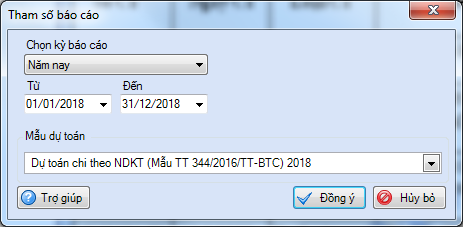
Anh/Chị chọn Kỳ báo cáo, chọn Mẫu dự toán tương ứng. Sau đó nhấn Đồng ý để thực hiện in:
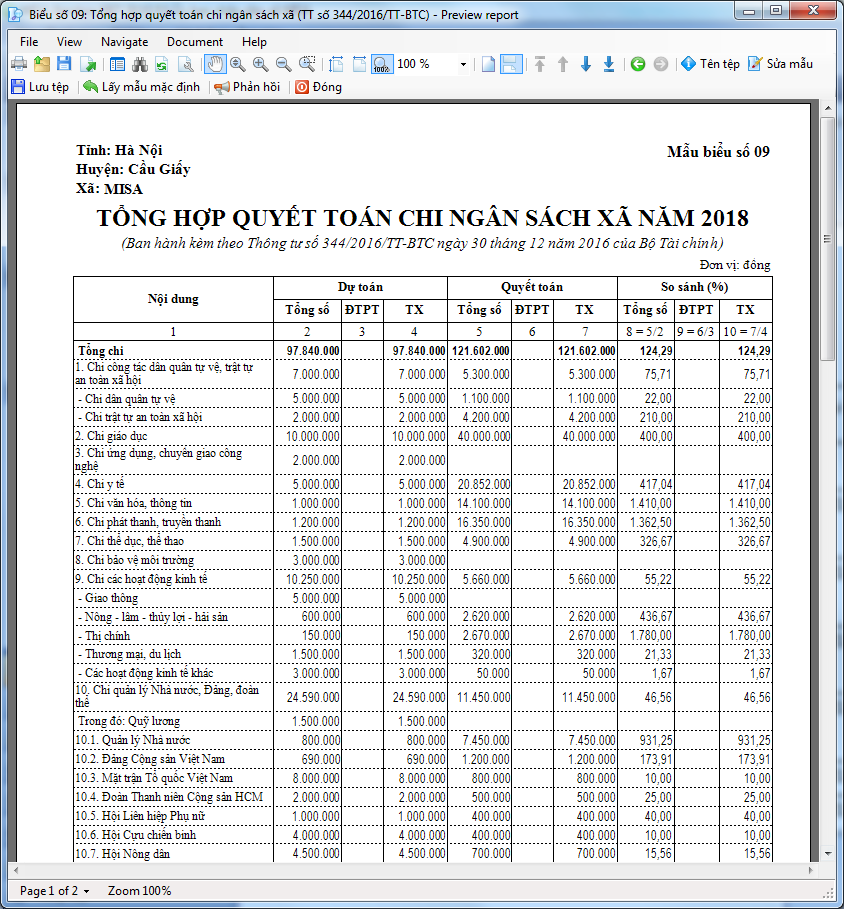
❖ Biểu số 10: Quyết toán thu ngân sách xã theo MLNS (TT số 344/2016/TT-BTC)
•Từ bản R3 chương trình sẽ bổ sung thêm mẫu Biểu số 10: Quyết toán thu ngân sách xã theo MLNS (TT số 344/2016/TT-BTC) ban hành theo Thông tư 344/2016/TT-BTC.
•Cách thực hiện: Để in báo cáo, anh/chị vào Báo cáo\Báo cáo ngân sách xã, chọn in mẫu Biểu số 10: Quyết toán thu ngân sách xã theo MLNS (TT số 344/2016/TT-BTC):
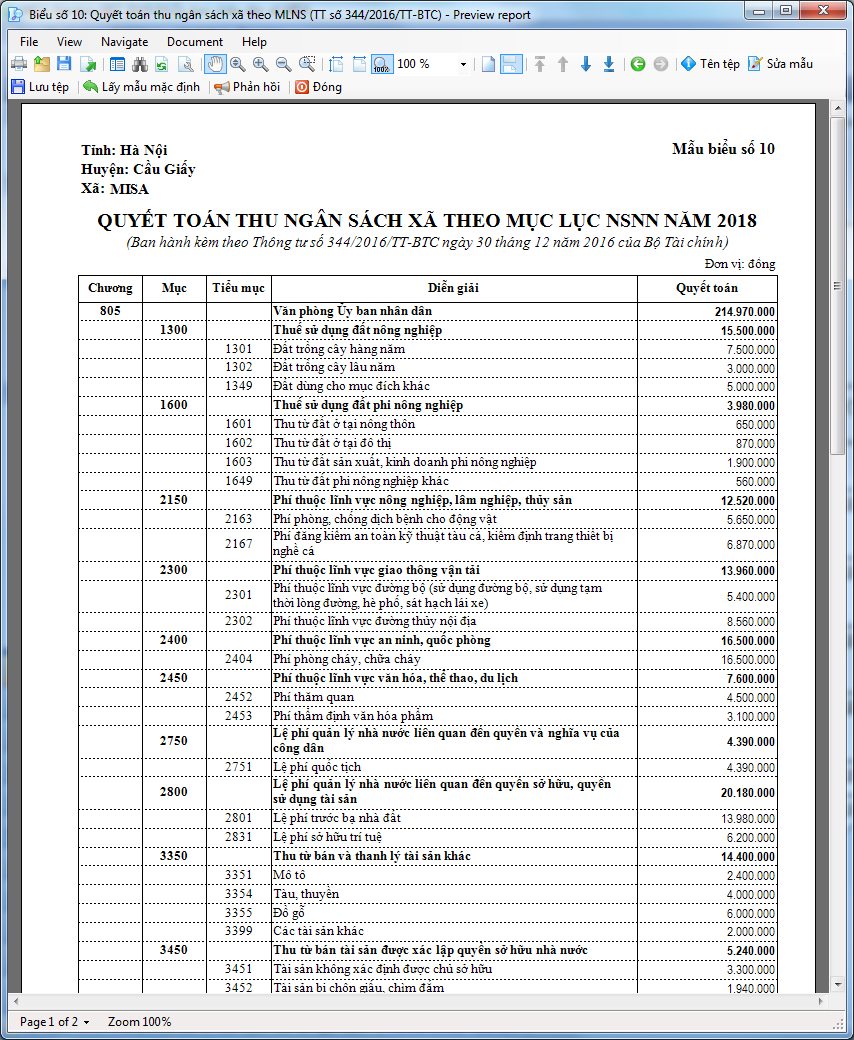
❖ Biểu số 11: Quyết toán chi ngân sách xã theo MLNS (TT số 344/2016/TT-BTC)
•Từ bản R3 chương trình sẽ bổ sung thêm mẫu Biểu số 11: Quyết toán chi ngân sách xã theo MLNS (TT số 344/2016/TT-BTC) ban hành theo Thông tư 344/2016/TT-BTC.
•Cách thực hiện: Để in báo cáo, anh/chị vào Báo cáo\Báo cáo ngân sách xã, chọn in mẫu Biểu số 11: Quyết toán chi ngân sách xã theo MLNS (TT số 344/2016/TT-BTC):
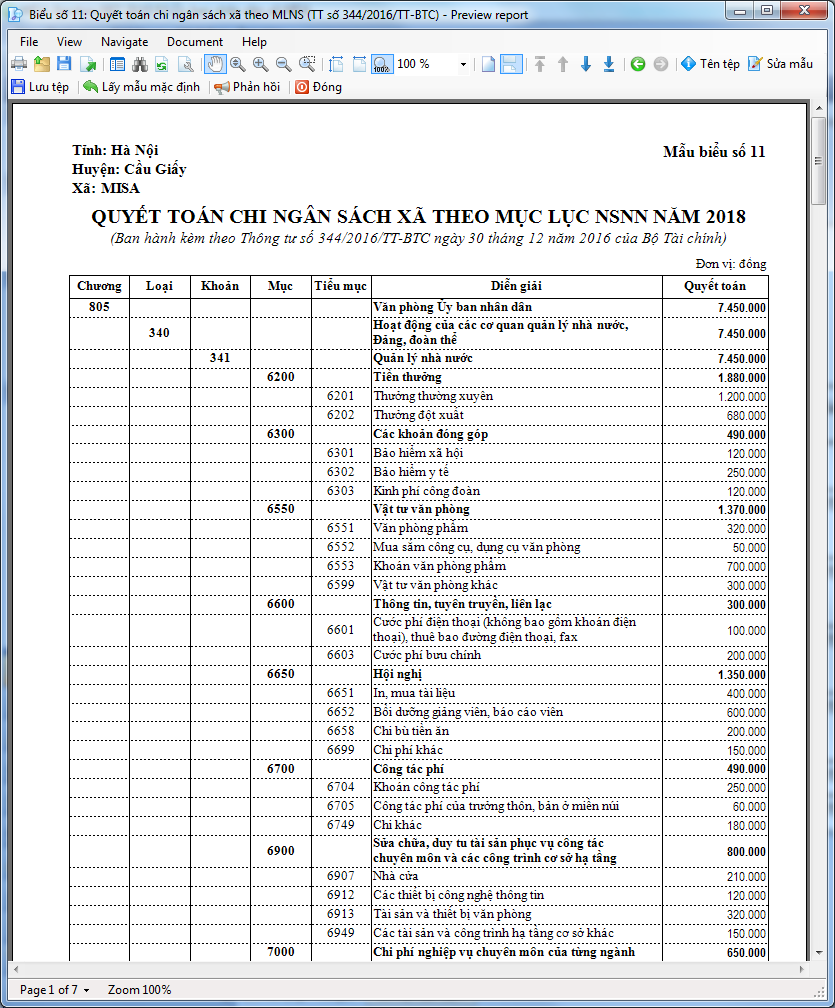
4. Sửa lại tham số và cách hiển thị báo cáo Biểu số 104 và Biểu số 105(TT số 343/2016/TT-BTC) phù hợp với nghiệp vụ thực tế của đơn vị.
Từ bản R3 chương trình thay đổi lại cách lấy Mẫu dự toán trên tham số cho phù hợp với nghiệp vụ thực tế tại đơn vị.
Chi tiết thay đổi:
• Tại tham số báo cáo, khi đơn vị chọn kỳ báo cáo là năm N thì chương trình sẽ lấy lên các Mẫu dự toán thuộc năm N+1.
Ví dụ: Đơn vị chọn kỳ là năm 2018 thì chương trình sẽ hiển thị Mẫu dự toán năm 2019.
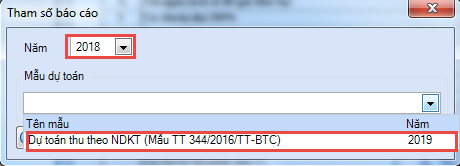
• Đơn vị nhấn Đồng ý để thực hiện in báo cáo.
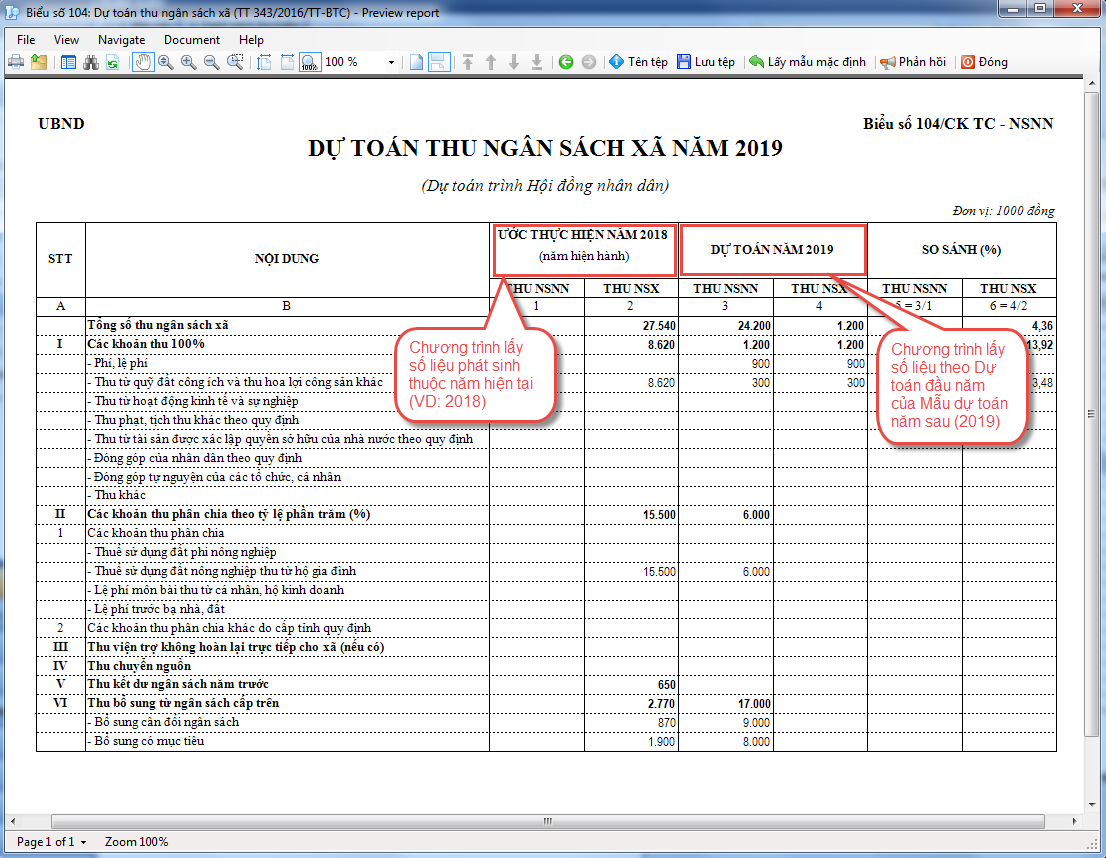
• Tương tự đối với Biểu số 105: Dự toán chi ngân sách xã (TT343/2016/TT-BTC)